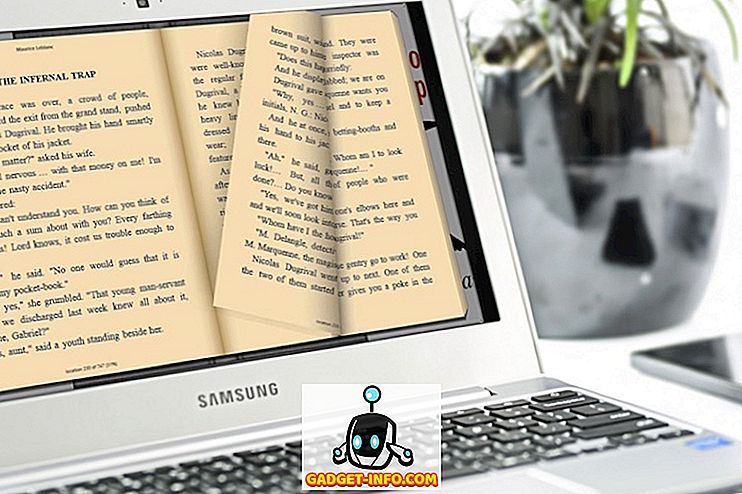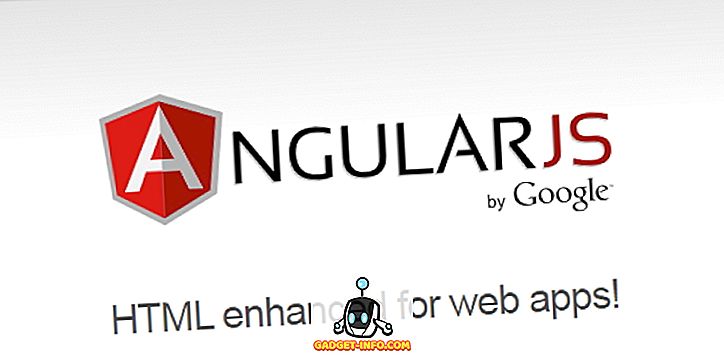Poteze prstnih odtisov že nekaj časa obstajajo. Večina naprav, kot je Google Pixel, ima eno samo potiskanje s prstom navzdol na skenerju prstnih odtisov, da razkrije odtenek za obvestila. Drugi proizvajalci, kot je Motorola, so šli še dlje naprej, z idejo, da popolnoma nadomestijo navigacijsko vrstico. Na primer, v programu Moto G5 lahko povlečete levo, da se vrnete, se dotaknete, da se vrnete domov in povlečete desno za nedavne aplikacije. Torej, ko je Android Oreo prišel na sceno, so mnogi uporabniki pričakovali, da bodo lahko prilagodili gibe prstnih odtisov, da bodo prisotni v OS. Medtem ko je Android Oreo prišel z obilico novih funkcij, prilagajanje potez prstnih odtisov ni bilo eno izmed njih. No, ne skrbite, če imate napravo Android Oreo in želite narediti več senzorja prstnih odtisov v napravi, preberite, kako vam lahko prilagodimo gibe prstnih odtisov v napravi Android Oreo:
Prilagodite gibe prstnih odtisov v napravi Android Oreo
Opomba : Naslednja metoda zahteva, da se naprave izvajajo v operacijskem sistemu Android Oreo 8.0. Preizkusil sem ga na mojem Nexusu 5X in Pixel, ki je deloval kot Android Oreo 8.0 in je dobro delal.
- Če želite začeti, prenesite aplikacijo Fingerprint Gestures-Selfie & Secret Pics (brezplačno) od tukaj do naprave.

- Ko prenesete aplikacijo, pojdite na Nastavitve -> Dostopnost. V razdelku »Prenesene storitve« tapnite »FingerprintGestures: Service« . Na novi strani, ki se odpre, omogočite preklop za vklop storitve prstnih odtisov.

- Zdaj, ko ste omogočili storitev, odprite aplikacijo Poteze prstnih odtisov . Prikazani vam bodo meniji za prilagoditev različnih dejanj. Vključene poteze se premikajo navzgor, navzdol, levo ali desno na senzorju prstnih odtisov.

- Če želite določenemu dejanju dodeliti poteg s prstom, tapnite vnos te poteze . Sedaj boste imeli na voljo seznam za izbiro med vsemi različnimi razpoložljivimi dejanji. Z aplikacijo lahko izberete eno samo potiskanje, da se vrnete, obiščete začetni zaslon, preklopite na zadnjo aplikacijo, se pomaknete navzgor in navzdol in še veliko več. Poleg tega ima aplikacija tudi podporo za Tasker, ki jo lahko uporabite za ustvarjanje samodejnih dejanj. Na seznamu izberite želeno dejanje.

- Podobno lahko vsakemu tipu snemanja na senzorju prstnih odtisov dodelite različna dejanja . V mojem primeru, na primer, nastavim navzgor in navzdol swipes, da se uporabi za pomikanje po zaslonu, medtem ko levo potegnite za izhod na začetni zaslon, desno pa za preklop na zadnjo aplikacijo.

- Poleg tega, če se dotaknete ikone zobnika v zgornjem desnem kotu, vas bo popeljal do nastavitvenega menija aplikacije. Tukaj lahko omogočite stalna obvestila aplikacije, ki ji bodo pomagala obdržati v pomnilniku sistema. Poleg tega lahko izberete povratno informacijo o vibracijah ob uporabi nastavljenih kretenj.

Naredite več z prstnimi potezami na vaši napravi Android Oreo
Poteze prstnih odtisov so zagotovo lažji način za opravljanje običajnih nalog. V nasprotju z uporabo navigacijske vrstice ali skozi različne menije lahko na napravi uporabite samo en senzor prstnih odtisov, da opravite vse te naloge. Ampak to je tisto, kar čutim o gibih prstnih odtisov. Kakšno je vaše ravnanje s prstnimi odtisi? Ali ste prilagodili gibe prstnih odtisov v napravi Android Oreo? Sporočite nam v spodnjem oddelku za komentarje.